Hai problemi con l’installazione di un errore di dipendenza in Kodi non riuscita? Con il recente arresto di molti componenti aggiuntivi e repository di Kodi, è possibile che molti componenti aggiuntivi che stai tentando di installare non funzionino correttamente. In questa guida, spiegheremo quali sono le cause di questo errore e come è possibile correggere gli errori di dipendenza non riusciti su qualsiasi dispositivo.
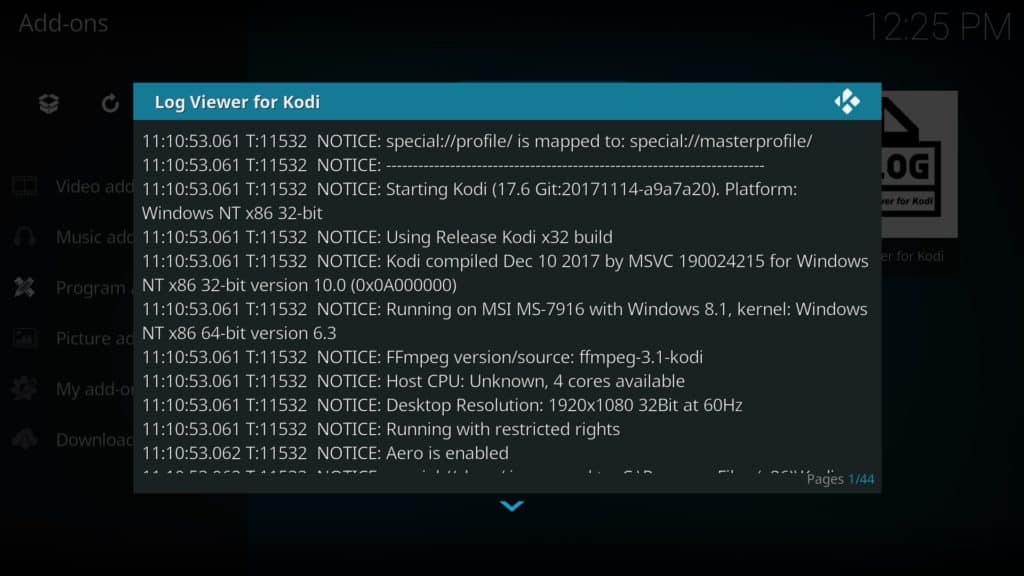
Kodi è un software gratuito e open source per media center. È diventato ampiamente popolare in parte per quanto sia personalizzabile, ma anche per la sua elevata portabilità. Kodi può essere installato su quasi tutti i dispositivi più diffusi, inclusi iPad, Amazon Firesticks e telefoni o tablet Android. Inoltre, le versioni mobili di Kodi mantengono la maggior parte delle funzionalità delle versioni desktop.
Di solito, l’installazione di componenti aggiuntivi di Kodi è abbastanza semplice. Tuttavia, potrebbero verificarsi problemi che impediscono l’installazione corretta del componente aggiuntivo. In questo articolo, discuteremo del “Impossibile correggere un errore di dipendenza”, esamineremo i fattori che lo causano e ti aiuteremo a risolvere i problemi relativi all’installazione di Kodi per evitare che appaia in futuro.
Avvertenza: Kodi deve essere utilizzato solo per i contenuti a cui hai il diritto legale di accesso. Né la Fondazione Kodi né Comparitech sostengono l’uso di Kodi per la pirateria.
Importante: utilizzare sempre una VPN con Kodi
Alcune persone si connettono a reti private virtuali (VPN) per nascondere lo streaming senza licenza dal proprio provider di servizi Internet (ISP). Nonostante ciò, ci sono numerosi vantaggi nell’uso di una VPN anche se si esegue lo streaming solo da fonti ufficiali.
Le VPN crittografano il traffico di rete in modo che non possa essere letto da nessun osservatore esterno. Questo impedisce la maggior parte dei tipi di attacchi Man-in-the-Middle (MitM) e impedisce al tuo ISP di vendere le tue abitudini di navigazione. Inoltre, poiché il tuo ISP non può vedere cosa stai facendo, non può usare le tue attività per giustificare la limitazione della velocità della tua rete.
Ogni VPN è diversa e scegliere quella giusta è fondamentale. Alcuni tengono registri dettagliati delle tue attività che possono essere ricondotti a te abbastanza facilmente. È noto che altre VPN includono codice dannoso o rendono i computer dei loro utenti parte di una botnet.
Consigliamo IPVanish. Ha un impatto minimo sulla velocità di navigazione, ti consente di connetterti a server in oltre 50 paesi ed è estremamente portatile. Inoltre, IPVanish è l’unica grande VPN disponibile nell’app store Amazon Firestick, il che significa che puoi rimanere protetto anche quando sei lontano da casa.
MIGLIOR VPN PER KODI: IPVanish è la nostra migliore scelta. Ha una vasta rete di server non richiesta e raggiunge buone velocità. Le potenti funzionalità di sicurezza e privacy rendono IPVanish il preferito dagli utenti di Kodi e Amazon Fire TV Stick. Provalo senza rischi con la garanzia di rimborso di 7 giorni.
Cosa causa l’errore “Impossibile installare una dipendenza”?
Kodi ha una fiorente comunità di sviluppo di componenti aggiuntivi di terze parti. Ciò significa che ci sono dozzine di plugin disponibili gratuitamente che gli sviluppatori possono integrare nei propri componenti aggiuntivi. Questi di solito sono installati insieme all’addon stesso, ma se qualcosa impedisce che ciò accada, vedrai l’errore “Impossibile installare una dipendenza” nella parte in alto a destra dello schermo.
Di solito, ciò significa solo che il repository da cui si sta tentando di scaricare non è in linea. Detto questo, poiché si tratta di un messaggio di errore piuttosto vago, in realtà ci sono alcune altre potenziali cause. Ad esempio, problemi con la cache o alcuni file danneggiati possono anche causare a Kodi di restituire questo errore.
Come correggere l’errore “Impossibile installare una dipendenza” di Kodi
Anche se la causa di questo errore non è sempre ovvia, è relativamente semplice da risolvere. Dovremo comunque fare un po ‘di risoluzione dei problemi per trovare il problema di root. La maggior parte degli errori di Kodi dicono all’utente di controllare i log degli errori per ulteriori informazioni, ma in realtà non c’è modo di farlo di default da Kodi. Con questo in mente, iniziamo installando il componente aggiuntivo Log Viewer per Kodi.
Relazionato: Come visualizzare i file di registro di Kodi
Installazione del Log Viewer per il componente aggiuntivo Kodi
Il componente aggiuntivo Log Viewer è disponibile dal repository ufficiale dei componenti aggiuntivi di Kodi. Ciò semplifica il processo di installazione poiché non è necessario installare repository aggiuntivi.
Dalla schermata principale di Kodi, fai clic su Scheda componenti aggiuntivi sulla sinistra. Nella pagina seguente, fare clic su icona casella nella parte superiore sinistra dello schermo. Selezionare Installa dal repository e scorrere verso il basso l’elenco fino a trovare il Repository aggiuntivo Kodi. Ora vedrai un elenco di categorie di componenti aggiuntivi: seleziona Componenti aggiuntivi del programma. L’elenco è in ordine alfabetico, quindi troverai Log Viewer per Kodi circa a metà pagina. Fare clic su di esso, quindi fare clic su pulsante di installazione.
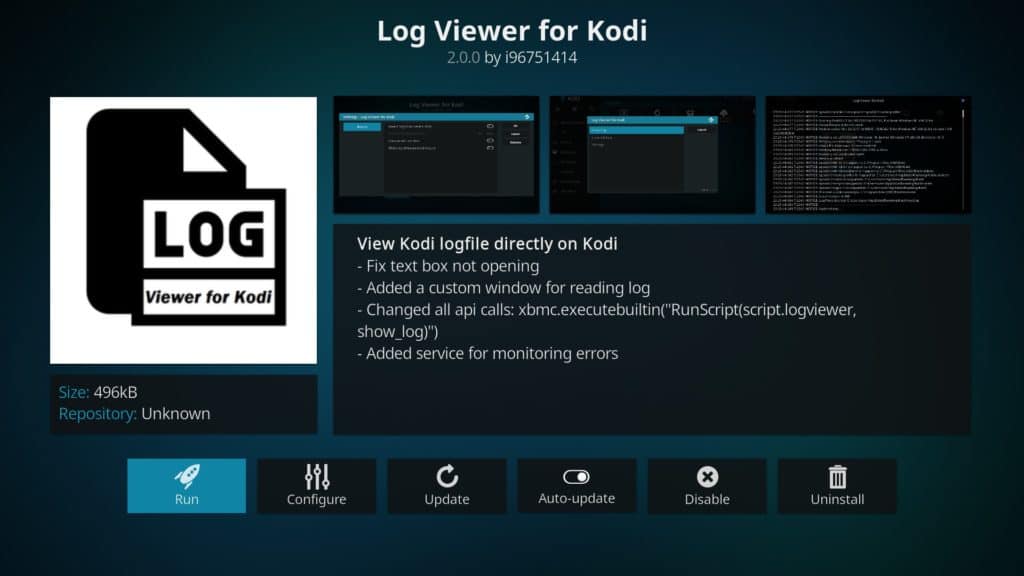
C’è un’impostazione che deve essere modificata prima di poter iniziare a risolvere correttamente il problema. Fai clic con il pulsante destro del mouse (premi a lungo se stai utilizzando un dispositivo touchscreen o Amazon Fire Stick) sul componente aggiuntivo Log Viewer per Kodi e scegli il impostazioni opzione. Clicca il Inverti registro (prima il più recente) opzione in modo che il pulsante accanto diventa bianco. Se è grigio, fai di nuovo clic per abilitarlo. Questa impostazione mostra prima le voci più recenti e consente di risparmiare molto scorrimento. Dal momento che probabilmente proverai diverse soluzioni e consulterai il registro ogni volta, questo può accelerare notevolmente il processo.
Verifica dei log degli errori di Kodi
Innanzitutto, prova a reinstallare il componente aggiuntivo che ha restituito l’errore. Ora apri Log Viewer per il componente aggiuntivo Kodi e fai clic Mostra registro. Vedrai molte informazioni tecniche ma se qualcosa è andato storto, dovrebbe essere abbastanza ovvio. Se un determinato file non è stato trovato o la connessione è scaduta e sei definitivamente connesso a Internet, questa è una buona indicazione del fatto che la fonte da cui stai tentando di installare è stata spostata o è stata messa offline.
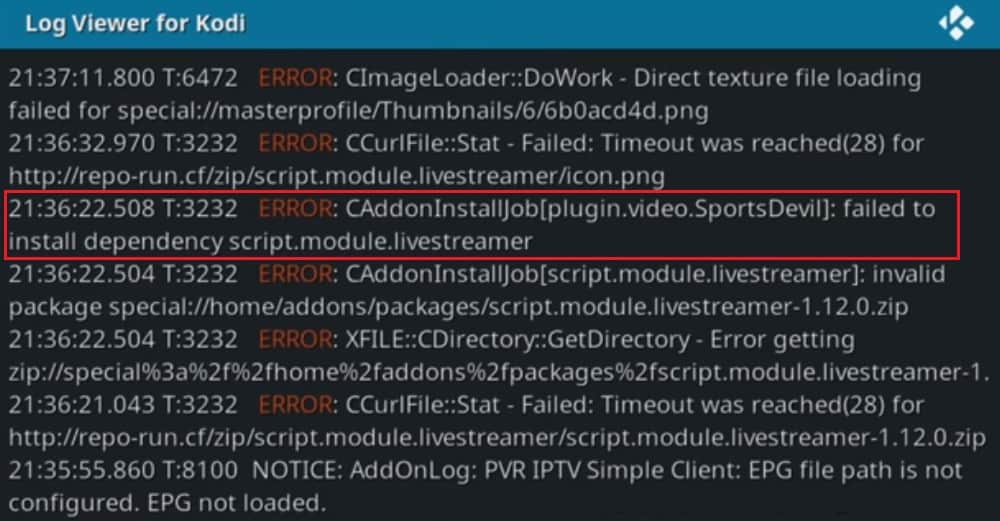
In questa situazione, l’addon dovrebbe installarsi correttamente una volta trovata una fonte alternativa. È importante utilizzare solo fonti affidabili, tuttavia, poiché in passato gli sviluppatori non autorizzati hanno ricaricato componenti aggiuntivi popolari e li hanno utilizzati per rilasciare aggiornamenti non sicuri.
Effettua una ricerca su Google per la dipendenza mancante
Puoi scoprire quale dipendenza non è stata installata guardando il popup in alto a destra o consultando i log degli errori di Kodi. Una volta identificato il plug-in o il componente aggiuntivo mancante, prova a fare una ricerca su Google per trovare una fonte attendibile.
Useremo il plug-in Resolver URL come esempio. Effettuando una ricerca online, vedrai che l’URL Resolver è attualmente ospitato da TVAddons. Quando si installa il repository TVAddons, installa o aggiorna anche alcuni strumenti tra cui il Resolver URL.
A volte scoprirai che la dipendenza è disponibile solo come file zip. In questo caso, puoi installarlo come faresti con un addon. Clicca il Scheda componenti aggiuntivi sulla pagina principale di Kodi, quindi selezionare il icona casella. Clic Installa da file zip e vai alla posizione del file sul tuo disco rigido. Quando fai clic su di esso, dovrebbe installarsi. Ora prova a installare di nuovo il componente aggiuntivo originale per vedere se il tuo problema è stato risolto.
Se trovi che manchi più dipendenze, puoi ripetere questo processo per ogni file o reinstallare Kodi. Questa opzione può sembrare drastica, ma è spesso il modo più veloce per risolvere questo tipo di problemi.
Svuotare la cache di Kodi con il componente aggiuntivo Indigo
Nota: sebbene non possiamo verificare che ciò risolva il tuo problema, svuotare la cache di Kodi è una soluzione comunemente proposta su vari altri siti Web e forum.
La cache è dove Kodi memorizza i dati a cui è necessario accedere rapidamente. Di solito, la cache dovrebbe svuotarsi, ma a volte sorgono problemi e la cache si riempie completamente. In questi casi, Kodi può iniziare a lottare e può restituire errori come quello che stiamo cercando di risolvere.
La buona notizia è che se una cache completa è la causa principale, è molto facile da risolvere. Kodi non include alcuna soluzione semplice e multipiattaforma per svuotare la cache, ma l’addon Indigo contiene strumenti di manutenzione che possono farlo per te. Clicca il icona ingranaggio sulla pagina principale di Kodi e selezionare il File Manager opzione.
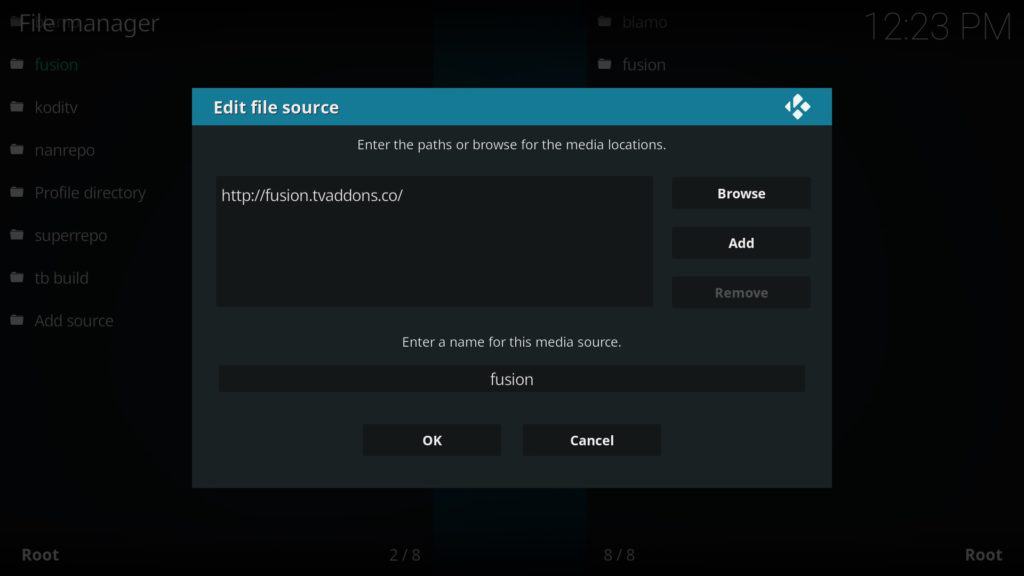
Vedrai un elenco di tutte le fonti che hai aggiunto finora. Clicca il Aggiungi fonte opzione nella parte inferiore dell’elenco e immettere quanto segue senza virgolette “http://fusion.tvaddons.co”. Quindi, tornare alla schermata principale e fare clic Add-on, poi l’icona della casella, poi Installa da file zip. Trova la fonte che hai appena aggiunto nell’elenco e selezionala. Clicca il inizia qui cartella e installare il componente aggiuntivo Indigo al suo interno.
La prima volta che esegui Indigo, l’avvio potrebbe richiedere alcuni minuti. Una volta fatto, fare clic Strumenti di manutenzione, poi Cancella cache. Ti verrà chiesto di confermare l’eliminazione, quindi fai clic su Chiaro quindi riavvia Kodi. Se la cache causava il problema, ora dovresti essere in grado di installare il componente aggiuntivo senza problemi.
Installazione o aggiornamento della dipendenza URLResolver
Se hai difficoltà a installare componenti aggiuntivi di terze parti, il problema potrebbe essere che il plug-in URLResolver non funziona correttamente o è mancante. Questo plugin è stato spostato di recente, quindi se non hai usato o aggiornato Kodi per un po ‘, questo potrebbe essere il motivo per cui visualizzi l’errore di dipendenza.
Se hai aggiunto l’origine nel passaggio precedente, ottenere l’ultima versione del componente aggiuntivo URLResolver è molto semplice. Torna alla pagina del browser del componente aggiuntivo di Kodi e scegli Installa da file zip. Fai clic sulla fonte, quindi scegli le seguenti opzioni: Kodi-repos > inglese > repository.xbmchub-3.0.0.zip.
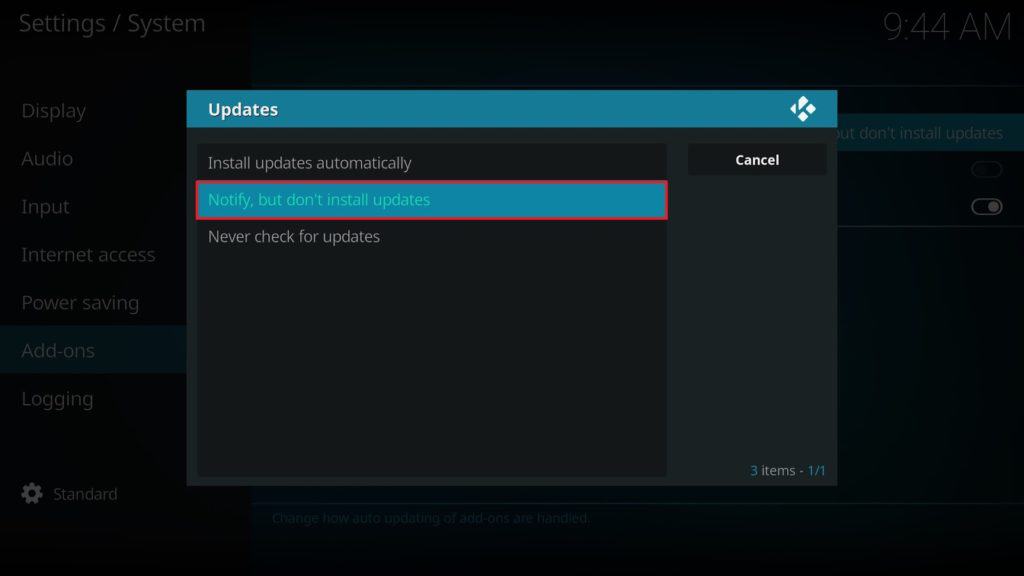
Se hai aggiornamenti automatici attivi, URLResolver dovrebbe aggiornarsi da solo. Tuttavia, sconsigliamo questa impostazione a causa del potenziale per l’installazione di aggiornamenti dannosi prima che tu sia a conoscenza di eventuali problemi. Puoi disattivare gli aggiornamenti automatici facendo clic su icona ingranaggio sulla pagina principale di Kodi, quindi selezionando Impostazioni di sistema. Ora passa con il mouse sopra il Scheda componenti aggiuntivi, spostati a destra e fai clic su aggiornamenti opzione. Si consiglia di impostarlo su Notifica, ma non installare aggiornamenti; in questo modo, avrai la possibilità di ricercare gli aggiornamenti disponibili prima di installarli manualmente.
Reinstallazione di Kodi
Se le soluzioni precedenti non hanno risolto l’errore “Impossibile installare una dipendenza”, la soluzione più semplice potrebbe essere quella di reinstallare Kodi. Puoi farlo disinstallando Kodi, quindi visitando https://kodi.tv/download e scegliendo la versione giusta per il tuo sistema operativo. Una volta scaricato e installato, avrai una lavagna pulita da cui iniziare.
Puoi anche ripristinare Kodi alle sue impostazioni predefinite usando il componente aggiuntivo Indigo. Per fare ciò, apri Indigo e fai clic su Ripristino delle impostazioni di fabbrica opzione. Ti verrà richiesto di confermare che questo è ciò che desideri. È importante notare che entrambe le soluzioni di cui sopra ti faranno perdere tutti i componenti aggiuntivi, plug-in e build attualmente installati.
Conclusione
La mancata installazione di un errore di dipendenza può essere fastidiosa, ma di solito è abbastanza facile da risolvere. Se riscontri altri problemi, ti consigliamo di leggere la nostra guida per risolvere i problemi più comuni di Kodi. Abbiamo anche scritto articoli che ti aiuteranno a sfruttare al meglio la tua installazione di Kodi. Questi riguardano tutto, dalla riduzione dei tempi di buffering all’installazione di una VPN o alla ricerca dei migliori componenti aggiuntivi. Non preoccuparti se non conosci Kodi; tutti i nostri tutorial sono scritti pensando ai principianti.
Mi sembra un articolo molto utile per chi ha problemi con linstallazione di Kodi e gli errori di dipendenza. È importante ricordare che Kodi deve essere utilizzato solo per i contenuti a cui si ha il diritto legale di accesso e che luso di una VPN può proteggere la privacy e la sicurezza durante lo streaming. Grazie per le informazioni dettagliate e le soluzioni proposte per risolvere lerrore di dipendenza.